使用【场景】对话框的【效果】选项卡,可以设置高级渲染功能。Photolux渲染支持此对话框中的所有选项,并且只有在获得Photolux许可证之后才能使用这些选项,Photorender不支持此功能。使用【效果】功能可以定义及修改新环境,或打开一个已保存的环境,获得更加逼真的效果。下面介绍效果设置的操作过程:
(1)点击工具栏中的【场景】按钮 ,弹出【场景】对话框。切换到【效果】选项卡,如图11-50所示。
,弹出【场景】对话框。切换到【效果】选项卡,如图11-50所示。
(2)在【反射设置】区域中,可以控制反射场景中的房间、背景或环境,默认设置为【房间】:
➢房间:将房间放射到模型上。
➢背景:将背景放射到模型上。
➢环境:将环境放射到模型上。
(3)色调映射是一种将HDR图像转换为低动态范围(LDR)图像的技术,以使图像适合在普通计算机屏幕上显示。在【色调影射】区域中,【预设】列表下有下列四种设置:
➢照相室设置:为照相室环境中的对象设置色调映射(此为默认预设设置)。
➢室内设置:为室内环境中的对象设置色调映射
➢室外设置:为室外环境中的对象设置色调映射。
➢用户定义:允许用户通过调整参数来定义对象的色调映射。其中,胶片ISO:从列表中选择值以设置胶片速度;快门速度:从列表中选择值,以分数秒为单位设置照相机快门的速度。光圈值:从列表中选择值,设置照相机的分数光圈值,cm2因子:调整滑块或在相邻的框中输入值作为乘数,以将渲染像素值缩放为屏幕像素。(www.daowen.com)
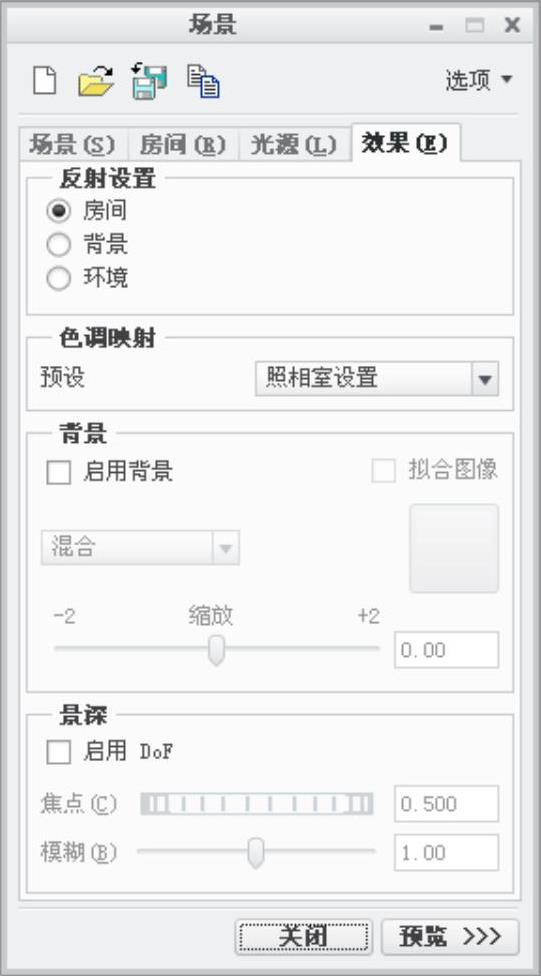
图11-50 效果选项卡
(4)点击 按钮,【背景】区域被激活,在这里可以设置背景颜色或加入背景图片,可以定义下列属性来设置背景:
按钮,【背景】区域被激活,在这里可以设置背景颜色或加入背景图片,可以定义下列属性来设置背景:
➢混合:此为默认的背景属性。定义一幅程序性图像,该图像从图像顶部至底部为两种颜色的多级过渡。
➢颜色:使用【颜色编辑器】对话框,定义一种纯色作为背景。
➢图像:定义一幅图像作为背景。点击样本,然后从【打开】对话框中选择图像。如果选择一幅图像作为背景,则可选择【拟合图像】复选框,拟合图像可使图像适合图形窗口。
➢环境:将高动态范围图像(HDRI)定义为背景。
(5)在【景深】区域中,点击 按钮,【景深】区域被激活。设置景深可以在整个场景范围内产生多种变化的焦点,就像可以变焦的照相机镜头一样,但此功能只能在对透视图进行渲染时使用。景深设置中选项的作用如下:
按钮,【景深】区域被激活。设置景深可以在整个场景范围内产生多种变化的焦点,就像可以变焦的照相机镜头一样,但此功能只能在对透视图进行渲染时使用。景深设置中选项的作用如下:
➢焦点:调整焦点的滚轮,或在相邻的框中指定一个值,指定从视点到场景聚焦点的距离。
➢模糊:调整滑块,或在相邻的框中输入值,指定在聚焦平面之外场景变模糊的速度。
免责声明:以上内容源自网络,版权归原作者所有,如有侵犯您的原创版权请告知,我们将尽快删除相关内容。







